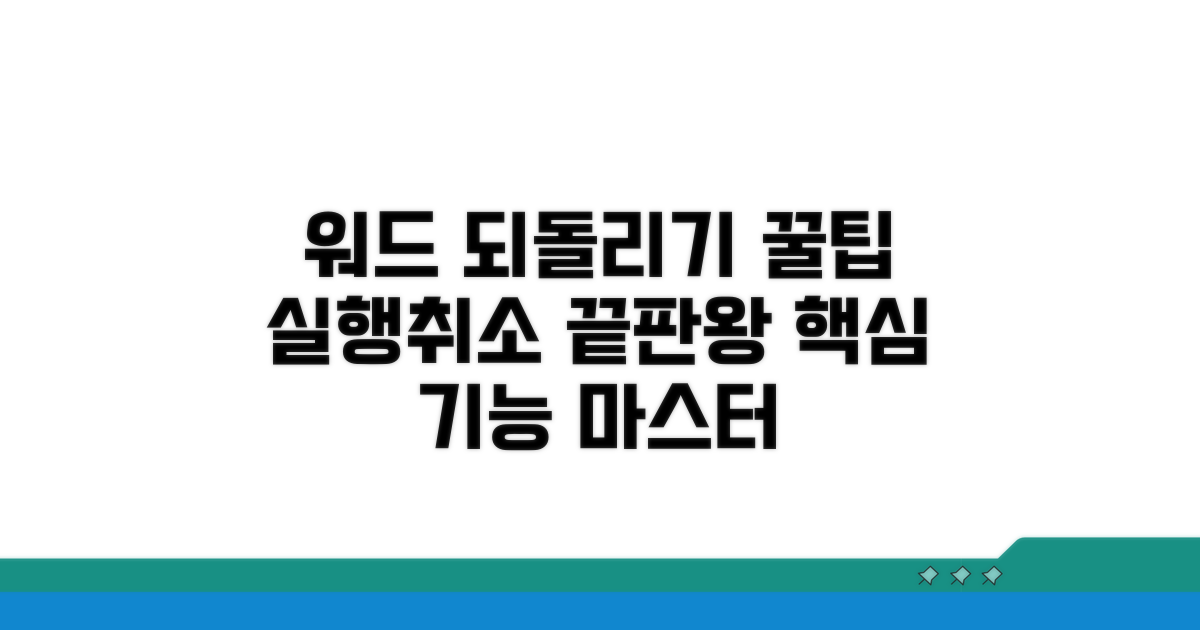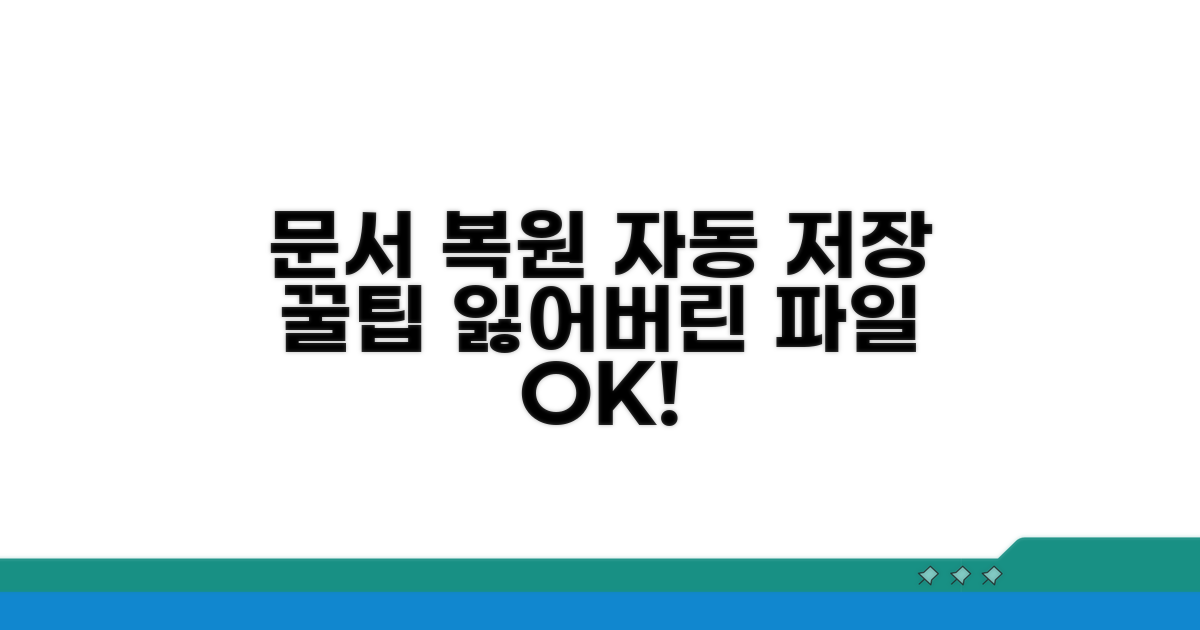워드 되돌리기 | MS Word 실행취소 + 문서 복원, 갑자기 잘못 저장했거나 실수로 삭제했을 때 정말 난감하셨죠? 걱정 마세요. 간단한 방법만 알면 소중한 문서를 쉽게 되살릴 수 있습니다.
인터넷에서 정보를 찾다 보면 너무 복잡하거나 오래된 내용 때문에 오히려 혼란스러울 때가 많습니다. 어디서부터 어떻게 시작해야 할지 막막하게 느껴지기도 하고요.
이 글에서는 누구나 쉽게 따라 할 수 있는 워드 실행취소 및 문서 복원 방법을 명확하게 정리해 드립니다. 이 글 하나로 중요한 자료를 안전하게 지키는 방법을 확실히 익히실 수 있을 거예요.
목차
워드 되돌리기: 실행취소 완벽 가이드
MS 워드에서 작업하다가 실수로 내용을 지우거나 잘못 편집했을 때, 당황하지 마세요. ‘실행취소’ 기능을 사용하면 이전 상태로 쉽게 되돌릴 수 있습니다.
가장 기본적인 워드 되돌리기 방법은 키보드 단축키 ‘Ctrl + Z’입니다. 한 번 누를 때마다 바로 이전 작업 단계로 돌아가죠. 만약 여러 번 되돌리고 싶다면, 이 단축키를 반복해서 누르면 됩니다.
간혹 ‘Ctrl + Z’로도 부족할 때가 있습니다. 이때는 워드 프로그램 상단 좌측의 ‘실행 취소’ 화살표 아이콘을 클릭하면, 실행했던 작업 목록이 나타납니다. 여기서 되돌리고 싶은 특정 시점을 선택하면 한 번에 여러 단계를 건너뛸 수 있습니다. 예를 들어, 10단계 전으로 돌아가고 싶다면 목록에서 해당 단계를 선택하면 됩니다.
저장하지 않고 문서를 닫았다면 ‘문서 복구’ 기능을 활용할 수 있습니다. 워드는 일정 시간 간격으로 문서를 자동으로 저장하는 ‘자동 복구’ 기능이 기본으로 켜져 있습니다. (기본 저장 간격은 10분입니다.)
다시 워드를 실행했을 때, ‘문서 복구’ 창이 뜨면서 자동으로 저장된 파일을 보여줍니다. 이 목록에서 가장 최신 버전을 선택하면 작업 내용을 상당 부분 복구할 수 있습니다. 만약 이 창이 뜨지 않았다면, ‘파일’ 메뉴에서 ‘정보’ > ‘문서 관리’ > ‘저장되지 않은 문서 복구’를 통해 수동으로 찾아볼 수도 있습니다.
| 기능 | 단축키/위치 | 주요 용도 |
| 실행취소 (단일) | Ctrl + Z | 가장 최근 작업 하나 되돌리기 |
| 실행취소 (목록) | 실행취소 화살표 아이콘 클릭 | 원하는 시점까지 한 번에 되돌리기 |
| 문서 복구 | 자동 복구 또는 수동 검색 | 저장 없이 닫은 문서 복원 |
팁: 중요한 문서를 작업할 때는 5분마다 수동으로 저장하는 습관을 들이는 것이 좋습니다. ‘Ctrl + S’ 단축키를 활용하면 빠르고 편리하게 저장할 수 있습니다.
Ctrl+Z: 되돌리기 기능 활용법
MS Word에서 실수로 삭제하거나 잘못 수정한 내용을 되돌리는 것은 매우 중요합니다. Ctrl+Z 단축키는 기본이지만, 이를 넘어선 복구 방법까지 알아두면 예상치 못한 상황에서도 당황하지 않을 수 있습니다.
Ctrl+Z는 단순히 마지막 작업 하나만 되돌리는 것이 아닙니다. 여러 번 연속으로 눌러 이전 상태로 돌아가거나, Shift+Ctrl+Z를 눌러 되돌린 작업을 다시 실행 취소할 수도 있습니다. 이는 마치 시간 여행처럼 문서 작업을 유연하게 만듭니다.
빠르게 여러 단계를 건너뛰고 싶다면, 실행 취소 목록을 직접 선택하는 방법도 있습니다. 리본 메뉴의 ‘실행 취소’ 화살표를 클릭하면 지금까지 실행한 작업 목록이 나타나 원하는 시점으로 돌아갈 수 있습니다.
Word는 일정 시간 간격으로 문서를 자동으로 저장하는 ‘자동 복구’ 기능을 제공합니다. 만약 예기치 않게 프로그램이 종료되더라도, 다시 실행하면 최근 자동 저장된 버전을 복구할 기회를 얻게 됩니다. 이 기능은 Word의 ‘옵션’ > ‘저장’에서 자동 복구 간격과 저장 위치를 설정할 수 있습니다.
하지만 자동 복구만 믿기보다는, 주기적으로 ‘Ctrl+S’를 눌러 직접 문서를 저장하는 습관을 들이는 것이 가장 안전합니다. 만약 이전 버전의 파일을 복구해야 한다면, ‘파일’ > ‘정보’ > ‘버전 관리’ 메뉴를 통해 자동으로 저장된 이전 버전을 찾아볼 수도 있습니다.
- 팁: 중요한 문서는 작업 중 수시로 저장하고, 가능하면 다른 경로에도 백업해두세요.
- 주의: 자동 복구 파일은 임시 저장소에 있어 프로그램 재실행 시 사라질 수 있으므로, 복구 후 즉시 새 이름으로 저장해야 합니다.
문서 복원: 자동 저장 활용법
실수로 문서를 날렸을 때, MS Word 실행취소 기능과 문서 복원 기능을 활용하여 소중한 자료를 되찾는 방법을 단계별로 알아보겠습니다.
가장 먼저 시도해볼 방법은 최근 문서 목록을 확인하는 것입니다. Word를 실행한 후 ‘파일’ 메뉴를 선택하세요. 왼쪽 메뉴에서 ‘열기’를 누르면 최근에 작업했던 문서 목록이 나타납니다.
목록 하단에 있는 ‘저장되지 않은 문서 복구’를 클릭하면, 저장하지 않고 닫았던 문서들을 복원할 수 있습니다. 이 기능을 통해 작업 중이던 내용을 상당 부분 되돌릴 수 있습니다.
만약 최근 문서 목록에 원하는 파일이 없다면, Word의 자동 저장 기능이 활성화되어 있는지 확인하고 해당 파일을 직접 찾아야 합니다.
Word 실행 후 ‘파일’ > ‘정보’ > ‘문서 관리’ > ‘저장되지 않은 문서 복구’를 클릭하면 자동 저장된 파일 목록을 볼 수 있습니다. 이 경로를 통해 복원할 파일을 선택하면 됩니다.
| 복원 단계 | 실행 방법 | 소요 시간 | 핵심 포인트 |
| 1단계 | Word 실행 후 ‘파일’ 메뉴 선택 | 30초 | 메인 화면에서 ‘파일’ 버튼 찾기 |
| 2단계 | ‘열기’ 클릭 후 ‘저장되지 않은 문서 복구’ 선택 | 1분 | 최근 목록 하단 옵션 확인 |
| 3단계 | 복원할 파일 선택 및 ‘열기’ 클릭 | 1분 | 자동 저장 파일명 확인 |
| 4단계 | 복원된 문서 저장 | 1분 | ‘다른 이름으로 저장’ 필수 |
Word의 자동 저장 기능을 미리 설정해두면 문서 손실 위험을 크게 줄일 수 있습니다. ‘파일’ > ‘옵션’ > ‘저장’에서 자동 저장 간격을 10분 이하로 설정하는 것이 좋습니다.
또한, ‘계속 저장’ 옵션을 활성화하여 Word가 자동으로 변경 사항을 저장하도록 설정하세요. 이 설정은 MS Word 실행취소 및 문서 복원에 매우 중요한 역할을 합니다.
팁: 복원된 문서는 반드시 ‘다른 이름으로 저장’을 통해 새 파일로 저장해야 합니다. 원본 파일에 덮어쓰면 복원 과정에 문제가 발생할 수 있습니다.
오류 발생 시: 되돌리기 노하우
실제 경험자들이 자주 겪는 구체적인 함정들을 알려드릴게요. 미리 알고 있으면 같은 실수를 피할 수 있습니다.
가장 많이 발생하는 실수부터 구체적으로 살펴보겠습니다. 특히 처음 시도하는 분들에게서 반복적으로 나타나는 패턴들이에요.
예를 들어 온라인 신청 시 브라우저 호환성 문제로 중간에 페이지가 먹통이 되는 경우가 있습니다. 인터넷 익스플로러나 구버전 크롬을 사용하면 이런 문제가 자주 발생해요. 가장 확실한 방법은 최신 버전 크롬이나 엣지를 사용하는 것입니다.
처음에 안내받은 금액 외에 예상치 못한 비용이 추가로 발생하는 경우가 많습니다. 각종 수수료, 증명서 발급비, 배송비 등이 대표적이에요.
특히 은행 대출의 경우 중도상환수수료, 보증료, 인지세 등이 별도로 부과됩니다. 3억 원 대출 시 이런 부대비용만 200-300만 원이 추가로 들 수 있어요. 미리 전체 비용을 계산해보고 예산을 세우는 것이 중요합니다.
⚠️ 비용 함정: 광고에서 보는 최저금리는 최상위 신용등급자에게만 적용됩니다. 실제 적용 금리는 0.5-2%p 더 높을 수 있으니 정확한 조건을 미리 확인하세요.
- 서류 누락: 주민등록등본 대신 주민등록초본을 가져와서 재방문하는 경우가 많습니다. 정확한 서류명을 미리 확인하세요
- 기간 착각: 영업일과 달력일을 헷갈려서 마감일을 놓치는 실수가 빈번합니다. 토요일, 일요일, 공휴일은 제외됩니다
- 연락처 오류: 휴대폰 번호나 이메일을 잘못 입력해서 중요한 안내를 받지 못하는 경우가 있습니다
- 신용등급 하락: 여러 곳에 동시 신청하면 신용조회 이력이 쌓여 오히려 승인 확률이 떨어질 수 있습니다
이런 사소한 실수가 반복되면 시간과 노력이 크게 낭비될 수 있습니다. 워드 되돌리기 기능으로 최근 변경 사항을 빠르게 취소하는 것과는 달리, 실제 절차에서는 되돌리기 어려운 경우가 많으니 꼼꼼한 사전 준비가 필수입니다.
실수 방지: 저장 습관 꿀팁
Microsoft Word에서 작업 중 발생한 실수는 누구나 겪을 수 있습니다. 하지만 당황하지 않고 빠르게 복구하는 방법을 알아둔다면, 소중한 시간을 절약하고 데이터 손실을 막을 수 있습니다. MS Word 실행취소 기능은 강력하지만, 이를 넘어서는 상황에서도 문서 복원 노하우는 필수적입니다.
Ctrl+Z만으로는 부족할 때, Word는 생각보다 다양한 자동 저장 및 복구 기능을 제공합니다. ‘파일’ 메뉴의 ‘정보’ 탭에서 ‘문서 관리’를 살펴보세요. 여기에 ‘복구되지 않은 문서 복구’ 옵션이 숨겨져 있습니다. 프로그램이 예기치 않게 종료되었을 경우, 마지막 자동 저장 시점의 데이터를 불러와 소중한 작업을 살릴 수 있습니다.
Word의 자동 저장 기능은 기본 설정으로 되어 있지만, 이 간격을 줄이면 데이터 손실 위험을 더욱 낮출 수 있습니다. ‘파일’ > ‘옵션’ > ‘저장’으로 이동하여 ‘저장 간격’을 5분 또는 2분으로 설정해 보세요. 자주 저장될수록 복구 가능성이 높아집니다. 또한, ‘변경 내용 저장 안 함’을 선택했을 때 자동으로 복구 정보를 저장하도록 설정하는 것도 좋은 습관입니다.
- 임시 파일 활용: Word는 작업 중 .tmp 확장자의 임시 파일을 생성합니다. 갑작스러운 종료 후에도 이 파일들을 찾아 내용을 복구할 수 있는 경우가 있습니다.
- 버전 기록 확인: OneDrive나 SharePoint에 문서를 저장했다면, 이전 버전 기록을 통해 특정 시점의 내용으로 복원하는 것이 가능합니다.
- 정기적인 백업 습관: 중요한 문서는 별도의 외장 드라이브나 클라우드 서비스에 정기적으로 백업하는 것이 가장 확실한 방법입니다.
이러한 다양한 워드 되돌리기 및 문서 복원 기능을 숙지한다면, 예상치 못한 상황에서도 당황하지 않고 작업을 안전하게 보호할 수 있습니다. 특히 자동 저장 간격 최적화와 버전 기록 활용은 전문가 수준의 문서 관리 습관을 만드는 데 큰 도움이 될 것입니다.
자주 묻는 질문
✅ MS 워드에서 실수로 삭제한 내용을 바로 이전 상태로 되돌리고 싶을 때 가장 쉽고 빠른 방법은 무엇인가요?
→ 가장 기본적인 방법은 키보드 단축키 ‘Ctrl + Z’를 누르는 것입니다. 이 단축키를 한 번 누를 때마다 바로 이전 작업 단계로 돌아갈 수 있으며, 여러 번 반복해서 눌러 원하는 만큼 되돌릴 수 있습니다.
✅ 워드 작업 중에 이전 여러 단계를 한 번에 건너뛰고 특정 시점으로 되돌리고 싶을 때는 어떻게 해야 하나요?
→ 워드 프로그램 상단 좌측에 있는 ‘실행 취소’ 화살표 아이콘을 클릭하면, 실행했던 작업 목록이 나타납니다. 이 목록에서 되돌리고 싶은 특정 시점을 선택하면 한 번에 여러 단계를 건너뛰어 해당 시점으로 돌아갈 수 있습니다.
✅ 저장하지 않고 워드 문서를 닫았을 때, 자동으로 저장된 문서를 복구할 수 있는 방법이 있나요?
→ 네, 워드는 일정 시간 간격으로 문서를 자동으로 저장하는 ‘자동 복구’ 기능을 기본으로 제공합니다. 워드를 다시 실행했을 때 ‘문서 복구’ 창이 뜨면 자동으로 저장된 파일을 선택하여 복구할 수 있으며, 창이 뜨지 않으면 ‘파일’ 메뉴의 ‘정보’ > ‘문서 관리’ > ‘저장되지 않은 문서 복구’를 통해 수동으로 찾을 수도 있습니다.